Как изменить размер шрифта (увеличить или уменьшить шрифт) в файле пдф (pdf)?
комментировать
в избранное
11 ответов:
В Рокот ов [282K]
3 года назад
Чтобы зменить высоту, размер и шрифт текста в файле PDF нужно его перенести в MS Word и после сделанных изменений конвертировать обратно или сохранить под иным именем. Если файл позволяет — нет проблем, а если не позволяет, тогда на помощь придет такая программа как Foxit PDF Editor, она скачивается легко как условно бесплатная, в ней нужно в панеле инструментов найти значок с буквой Т (Текст и шрифт)который позволит вам добавить или отредактировать текст по своему шаблону. Мжно выбрать размер кегля вручную из длинного списка, а можно нажать клавишу Ctrl вместе с минусом (который уменьшает текс) или с плюсом, который увеличивает текст. для бв.
система выбрала этот ответ лучшим
комментировать
в избранное ссылка отблагодарить
Ксарф акс [156K]
5 лет назад
Изменить шрифт в PDF
Здесь всё зависит от масштабов задачи.
УВЕЛИЧИТЬ ШРИФТ В WINDOWS ▣ Компьютерщик
1 вариант — файл PDF является многостраничным, требуется изменить шрифт (название шрифта, размеры) у всех страниц.
2 вариант — требуется обработать лишь 1-2 страницы.
В первом случае проще скопировать всё содержимое PDF в Word (с помощью команд Ctrl + A и Ctrl + C) и уже в нём работать со шрифтами. Затем по необходимости преобразовать документ обратно в PDF.
Вообще это решение проблемы уместно, если в вашем документе содержится только текст. Если же в нём много таблиц и схем, то возникнут трудности.
Другое дело, когда нужно изменить шрифт на какой-то отдельной странице (ну или сам файл содержит лишь пару страниц).
Здесь можно воспользоваться бесплатной программой Inkscape. Вообще это редактор векторной графики, но с его помощью можно легко изменять содержимое отдельных страниц в файлах ПДФ.
Скачать Inkscape можно здесь.
1) В первую очередь открываем нужный файл PDF с помощью пункта главного меню «Файл» -> «Открыть».
2) Далее выбираем страницу, на которой нужно увеличить/уменьшить шрифт, поменять его название и т.п.
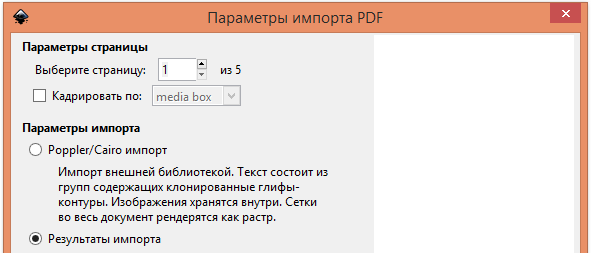
3) Изначально содержимое документа будет представлено в виде одного объекта. Чтобы получить возможность менять шрифт нужно его разгруппировать.
Это делается с помощью пункта главного меню «Объект» -> «Разгруппировать».
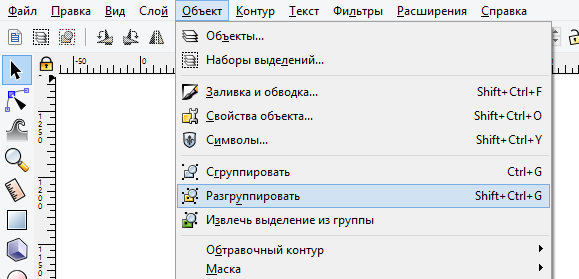
4) Теперь выбираем нужные нам фрагменты и открываем окно работы со шрифтами («Текст» -> «Текст и шрифт»).
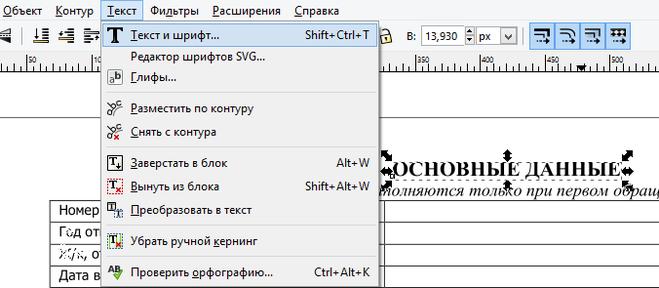
5) Далее всё интуитивно понятно.
Можно выбрать нужную вам гарнитуру:
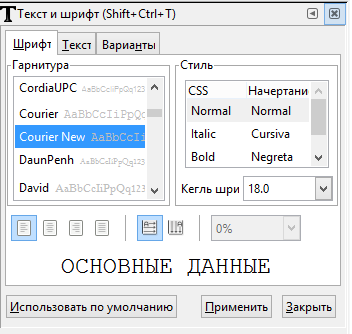
Размер шрифта (то есть увеличить или уменьшить его размер):
Как увеличить шрифт в 1с

Также можно изменить стиль текста, его ориентацию или направление.
Для внесения изменений нужно нажать на кнопку «Применить». Если она недоступна, то попробуйте выполнить команду «Разгруппировать» для соответствующего фрагмента (объекта).
6) Вот как будет выглядеть текст с новыми параметрами:
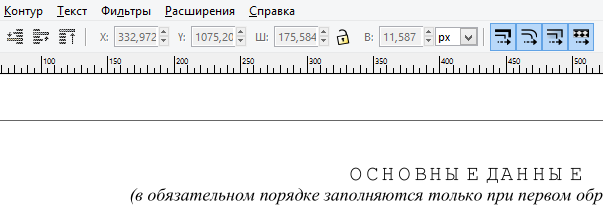
После внесения всех необходимых корректировок сохраняем данную страницу в новый файл («Файл» -> «Сохранить как»).
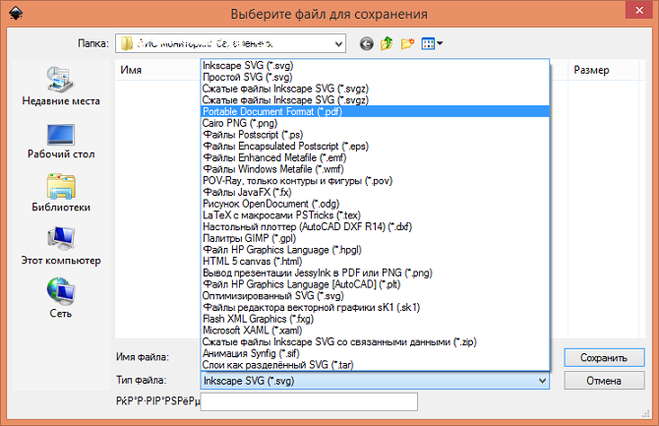
7) Если вы работали лишь с частью документа, то также нужно «подменить» эту страницу в исходном файле (здесь можно использовать многочисленные онлайн-сервисы для работы с ПДФ).
Источник: www.bolshoyvopros.ru
Почему в программе налогоплательщик юл иероглифы
В некоторых программах (налогоплательщик юл и база winner)?, вместо русского шрифта пишутся непонятные «иероглифы». Пробовал добавить в систему файлы кириллических шрифтов — не помогло.
У меня win xp sp3
Вопрос: Как с этим бороться?
Если просто требуется установить нужные шрифты в систему, то как узнать, кой конкретно шрифт требуется?
Пробовал установить целую коллекцию — не помогло.
Может кто ссылку скинет на хорошую коллекцию шрифтов?
1. Запустить программу regedit.exe
2. В ключе реестра «HKEY_LOCAL_MACHINE/SOFTWARE/Microsoft/
Windows NT/CurrentVersion/FontSubstitutes» cледует создать
(модифицировать) значения текстовых ключей:
Arial,0=Arial,204
Courier New,0=Courier New,204
Verdana,0=Verdana,204
Times New Roman,0=Times New Roman,204
Tahoma,0=Tahoma,204

не помогло. вроде все правильно выполнил
установка программы «Налогоплательщик ЮЛ»
Добрый день! хочу установить программу «Налогоплательщик ЮЛ», у меня Windows 7, какие мои действия?
1? : надо ли устанавливать все ранние версии программы или можно работать сразу с версии 4,27
2? : ранние версии программы адаптированы для Win 7 (если потребуется установка,если нет вопрос отпадает)
#2 03_bator
- Город: Республика Бурятия
Добрый день! хочу установить программу «Налогоплательщик ЮЛ», у меня Windows 7, какие мои действия?
1? : надо ли устанавливать все ранние версии программы или можно работать сразу с версии 4,27
2? : ранние версии программы адаптированы для Win 7 (если потребуется установка,если нет вопрос отпадает)
Просим прощения за задержку при подготовке ответа. А теперь сам ответ.)
#3 Ленвал
Добрый день! хочу установить программу «Налогоплательщик ЮЛ», у меня Windows 7, какие мои действия?
1? : надо ли устанавливать все ранние версии программы или можно работать сразу с версии 4,27
2? : ранние версии программы адаптированы для Win 7 (если потребуется установка,если нет вопрос отпадает)
Просим прощения за задержку при подготовке ответа. А теперь сам ответ.)
Ну чего тупить ? Ведь был задан вопрос: можно ли начинать работу с версии 4.27, или предварительно нужно загрузить более ранние версии. Если загружать ранние версии, то какие именно!! Ведь человек по-русски спрашивает, не по комяцки! Будет ли работать программа без предыдущих версий. А-у!!
#4 Ленвал
Добрый день! хочу установить программу «Налогоплательщик ЮЛ», у меня Windows 7, какие мои действия?
1? : надо ли устанавливать все ранние версии программы или можно работать сразу с версии 4,27
2? : ранние версии программы адаптированы для Win 7 (если потребуется установка,если нет вопрос отпадает)
Просим прощения за задержку при подготовке ответа. А теперь сам ответ.)
Я, к примеру, только начинаю работать на новом компьютере. Никаких предыдущих программ нет. Что, загружаю 4.27 и работаю ? Или предыдущие версии надо искать?
#5 03_bator
- Город: Республика Бурятия
Добрый день! хочу установить программу «Налогоплательщик ЮЛ», у меня Windows 7, какие мои действия?
1? : надо ли устанавливать все ранние версии программы или можно работать сразу с версии 4,27
2? : ранние версии программы адаптированы для Win 7 (если потребуется установка,если нет вопрос отпадает)
Просим прощения за задержку при подготовке ответа. А теперь сам ответ.)
Ну чего тупить ? Ведь был задан вопрос: можно ли начинать работу с версии 4.27, или предварительно нужно загрузить более ранние версии. Если загружать ранние версии, то какие именно!! Ведь человек по-русски спрашивает, не по комяцки! Будет ли работать программа без предыдущих версий. А-у!!
Добрый день! абсолютно с вами согласен — чего тупить? Предложение «Для установки версии 4.27 не требуется наличие установленной более ранней версии. Версия 4.27 может устанавливаться на любую из более ранних версий без потерь введенных данных, при условии корректной установки предыдущей версии.» трактуется однозначно: устанавливайте и работайте. Можете с нуля, а можете на корректно установленную раннюю версию.
#6 cerihova
Добрый день! хочу установить программу «Налогоплательщик ЮЛ», у меня Windows 7, какие мои действия?
1? : надо ли устанавливать все ранние версии программы или можно работать сразу с версии 4,27
2? : ранние версии программы адаптированы для Win 7 (если потребуется установка,если нет вопрос отпадает)
Просим прощения за задержку при подготовке ответа. А теперь сам ответ.)
Подскажите пожалуйста, установила налогоплательщик 4.29 и к нему 2 обновление. Меню на русском языке, а все остальное, какие то каракули. Такая же ситуация у меня с пенсионной программой, не подскажете, в чем может быть причина. Тоже операционка 7-ка! Буду очень признательна.
С уважением, Екатерина.
#7 03_chingiz
- Город: Улан-Удэ
- Интересы: Цыбиков Чингиз, (03) 11-22
Добрый день! хочу установить программу «Налогоплательщик ЮЛ», у меня Windows 7, какие мои действия?
1? : надо ли устанавливать все ранние версии программы или можно работать сразу с версии 4,27
2? : ранние версии программы адаптированы для Win 7 (если потребуется установка,если нет вопрос отпадает)
Просим прощения за задержку при подготовке ответа. А теперь сам ответ.)
Подскажите пожалуйста, установила налогоплательщик 4.29 и к нему 2 обновление. Меню на русском языке, а все остальное, какие то каракули. Такая же ситуация у меня с пенсионной программой, не подскажете, в чем может быть причина. Тоже операционка 7-ка!
Буду очень признательна. С уважением, Екатерина.
Здравствуйте, Екатерина!
А не могли бы вы изложить проблему поподробнее, в таком виде усеченном, наши сисадмины задают мне массу встречных вопросов.
Возможно, что-то с кодировками и есть еще обновление 3. — вот все что при таком раскладе они мне сказать смогли.
Как в Windows 10 убрать кракозябры вместо русских букв, 2 способа исправления
Кракозябры, или иероглифы, вместо русских букв в Windows 10 появляются зачастую после установки операционной системы. Непонятные символы встречаются в документах. Кириллица искаженно транслируется, если пользователь воспользовался не совсем лицензированной или английской версией Виндовса. Это самые распространенные причины неполадки, которые исправит любой человек.
Причины отображения иероглифов вместо русских букв
Обычно проблемы с кодировкой встречаются не во всех текстовых файлах и установщиках программного обеспечения сразу. Например, при открытии инсталлера ПО его название корректно, а вот содержимое неправильно отображается. Или при написании текста в «блокноте» появляются вопросы и кракозябры.

К причинам некорректного отображения кириллицы относят:
- Ошибка русификации приложений.
- Сбой обновлений.
- Использование английской версии операционной системы.
- Установка взломанной Windows 10.
Пользователи спешат исправить неполадки простой переустановкой ОС. Но это не всегда помогает. Особенно, если проблема заключается не в Виндовсе.
Частый вопрос от пользователей – почему в ОС Windows 10 в известной программе «Налогоплательщик ЮЛ» отображаются иероглифы и кракозябры. Данная проблема решается просто: в шрифтовую систему устанавливают MS Sans Serif.

Методы исправления проблемы
Есть 2 метода, которые помогают убрать каракули в текстовых файлах и программах Виндовс 10. Первый вариант – смена языка системы. Он простой. Вариант посложнее — подмена файла кодовой страницы.
Изменение языка системы
За отображение текста в программном обеспечении системы и сторонних приложений отвечает настройка в Панели управления с названием «Региональные стандарты». Убрать каракули со знаками вопроса можно через редактирование настроек:
- Заходим в «Пуск», кликаем на «Панель управления».

- Выбираем пункт под названием «Региональные стандарты».

- Перед пользователем высвечивается меню, в котором он кликает на вкладку «Дополнительно», а дальше – на кнопку изменения языка ОС.

- Нужно убедиться, что в настройках стоит русский язык. Если нет – меняем настройку на нужную конфигурацию. После этого нажимаем «Окей».
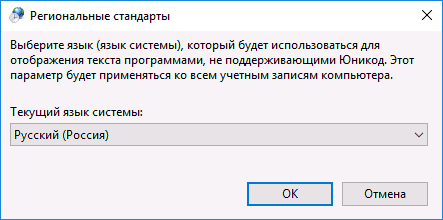
- Для того чтобы исправления подействовали, и исчезли некорректные вопросительные символы, перезапускаем персональный компьютер. Система предупредит об этом.
После перезагрузки пользователь проверяет, подействовал метод исправления ошибки или нет. Если же операция не принесла успеха, пробуют следующий способ.
Путем подмены файла кодовой страницы на c_1251.nls
Как очень просто увеличить шрифт на странице?
Очень часто находя информацию в Интернете, вы можете наткнуться на сайты где очень мелкий шрифт или маленькие области для регистрации на данном сайте. Это очень неудобное явление, которое может отрицательно повлиять на ваше зрение, да и в целом испортить настроение.

У многих людей возникают большие сложности в пользовании компьютером, а если ещё и страницы с маленьким шрифтом, это вообще для многих становится трагедией. А если ещё и нажал не туда, когда хотел увеличить шрифт, и всё стало совсем не читабельным?
Большинство людей после таких сложностей вообще пытаются как можно реже подходить компьютеру, а некоторые наоборот будут сидеть, пока не сломают что-то. Всё зависит от характера человека, но каким бы не был этот характер нужно проблему уметь решать.
Некоторые пойдут в более правильное русло и начнут читать разные статьи на эту тему. Но к сожалению, на данном этапе, большинство статей написаны будто бы для роботов, которые уже всё знают. Наша статья позволит вам объяснить принцип изменения шрифта на доступном уровне.
Есть несколько способов увеличения шрифта на страницах, и в разных Интернет-браузерах:
- Увеличение шрифта нажатием клавиши «Ctrl»;
- Изменение шрифта в различных Интернет-браузерах.
В первую очередь мы с вами подробно рассмотрим, как увеличить шрифт на странице с помощью нажатия клавиши «Ctrl».
Данный способ распространяется на все виды Интернет-браузеров. Если вы сидя в Интернете открыли страницу с очень мелким шрифтом вам нужно всего лишь:
1. Зажать клавишу «Ctrl»;
2. Нужное вам количество раз нажать клавишу «+», соответственно и «-»;

1. Зажать клавишу «Ctrl»;
2. Прокрутить колёсико мышки «вверх» и соответственно «вниз».
Смена масштаба в «Google Chrome».
Если вы являетесь пользователем данного браузера, то для вас тоже имеется достаточно лёгкий способ изменения шрифта. Суть его работы такая:
1. Изначально вам нужно зайти в меню «Настройки» данного браузера;
2. Следующее ваше действие это нажатие пункта « Показать дополнительные настройки» в данном меню;
3. Далее вы увидите раздел с названием «Веб-контент», нажав на него, вы сможете самостоятельно установить нужный вам шрифт и масштаб страницы. Хотим вас предупредить, что размер шрифта может не увеличится на других страницах. А вот увеличение масштаба может привести к его изменению где угодно.
Смена шрифта в браузере «Mozilla FireFox».
От изменения шрифта в Google Chrome данную программу отличает то, что в ней шрифт и масштаб можно поменять по отдельности. Также существует такая функция как: «установка минимального размера шрифта». Минусом является то, что простая установка размера шрифта может не дать никакого результата. Если вам нужно увеличить текст на странице, то вам нужно менять именно масштаб.
Увеличение размера шрифта в данной программе происходит по следующему плану:
1. Нажатие меню «Настройки»;
2. Нажатие в этом меню следующего подпункта – «Содержимое»;
3. Если вас не устраивают предложенные параметры шрифтов нажмите пункт «Дополнительно», там вы уже сможете увидеть все возможные варианты.

Но увеличить масштаб в меню «Настройки» у вас не получится. Если вас интересует увеличение именно масштаба, то вы делаете следующее:
1. Включаете отображение панели меню данного браузера;
2. Нажимаете пункт меню – «Вид»;
3. В данном меню выбираете строку «Масштаб»;
4. В данной строке нажимаете на надпись «Только текст»;
5. В этом же меню «Масштаб» выбираете строку «Увеличить».
Строка «Увеличить» создана для того чтобы увеличивался только текст, не захватывая картинки.
Увеличение размера текста в браузере «Opera».
Данный браузер является одним из самых лёгких в использование. Соответственно и увеличить шрифт в нём будет достаточно просто.